一、功能简介
你可以对外分享企业中某一知识库的页面,更有效地开发和利用企业的知识资源、更灵活地分享知识,促进知识的交流与共享。知识库提供“对外分享单页面”和“对外分享当前页面及子页面” 2 种对外分享方式。
二、操作流程
对外分享当前页面
方式 1:邀请协作者(分享页面给指定外部联系人)
- 点击页面右上角 分享,在 邀请协作者 输入框中输入并选择人名或群组名。
- 在输入框右侧选择协作者的权限为 可管理、可编辑 或 可阅读。
- 取消勾选 允许协作者同时访问子页面。
- 选择是否 发送通知,点击 发送 或 完成,即可分享页面给指定外部联系人。
注:你可以点击 分享 > 分享面板右上角的头像区域,进入协作者列表,修改协作者权限。
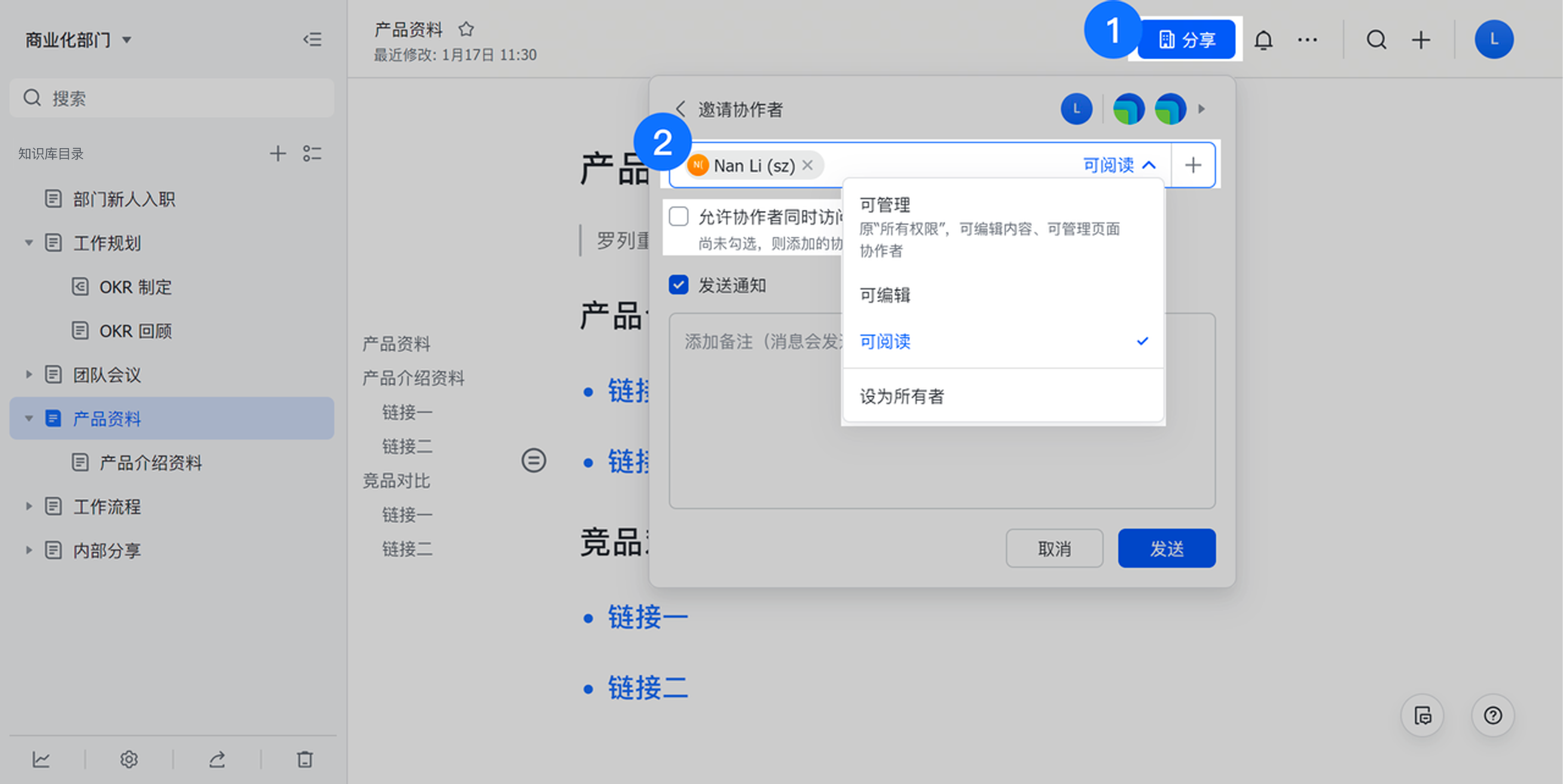
250px|700px|reset
方式 2:链接分享(将页面设置为全网可见)
说明:仅拥有当前页面可管理权限的用户可修改链接分享范围。
- 点击页面右上角 分享,打开分享面板。
- 在 链接分享 模块,点击当前展示的链接分享范围,选择 互联网获得链接的人。在 确认权限变更范围 面板选择 仅当前页面,点击 确定。在安全提示弹窗中点击 确认。
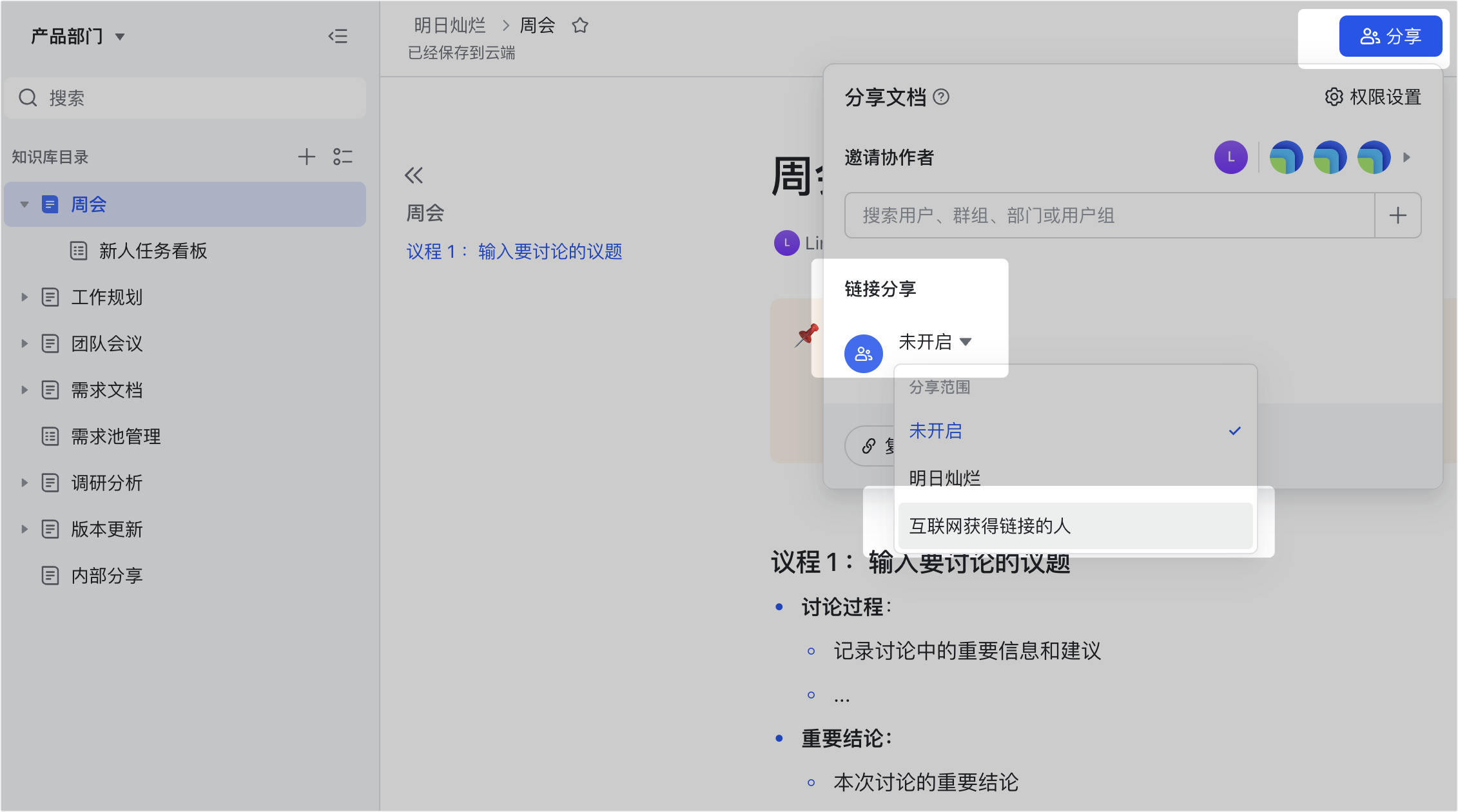

250px|700px|reset
250px|700px|reset
- 根据你的需要,选择 可阅读 或 可编辑 权限。
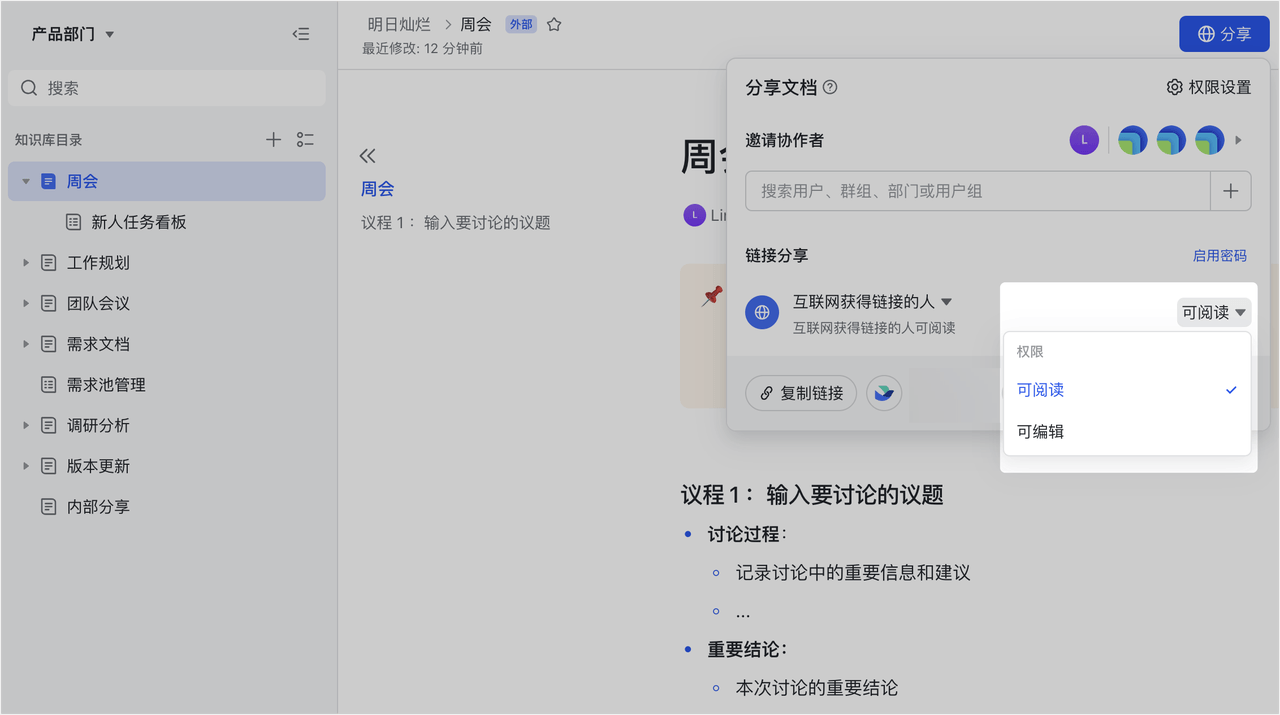
250px|700px|reset
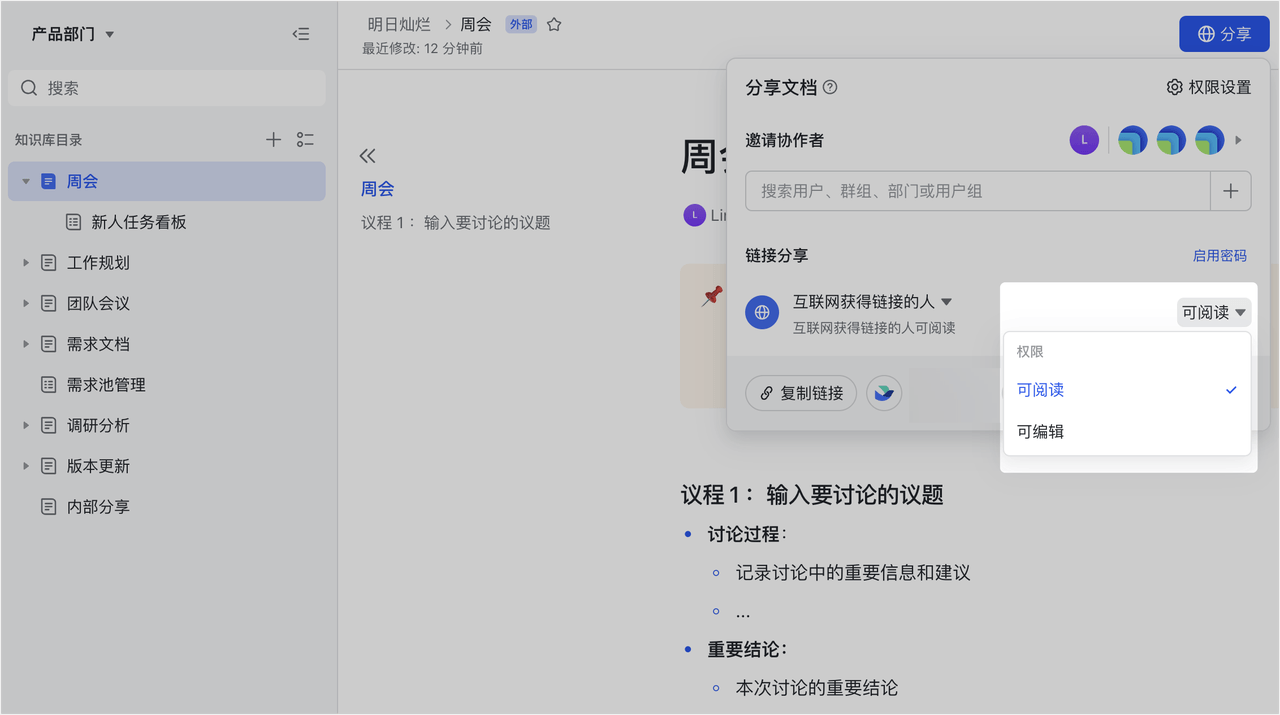
- 点击分享面板上的 复制链接,或者在浏览器地址栏处复制文档链接。
- 将链接发送给外部用户。对方点击链接后将看到对外分享的单页面。
对外分享当前页面及子页面
方式 1:邀请协作者(分享页面及子页面给指定外部联系人)
- 点击页面右上角 分享,在 邀请协作者 输入框中输入并选择人名或群组名。
- 在输入框右侧选择协作者的权限为 可管理、可编辑 或 可阅读。
- 勾选 允许协作者同时访问子页面。
- 选择是否 发送通知,点击 发送 或 完成,即可分享页面给指定外部联系人。
注:你可以点击 分享 > 分享面板右上角的头像区域,进入协作者列表,修改协作者权限。
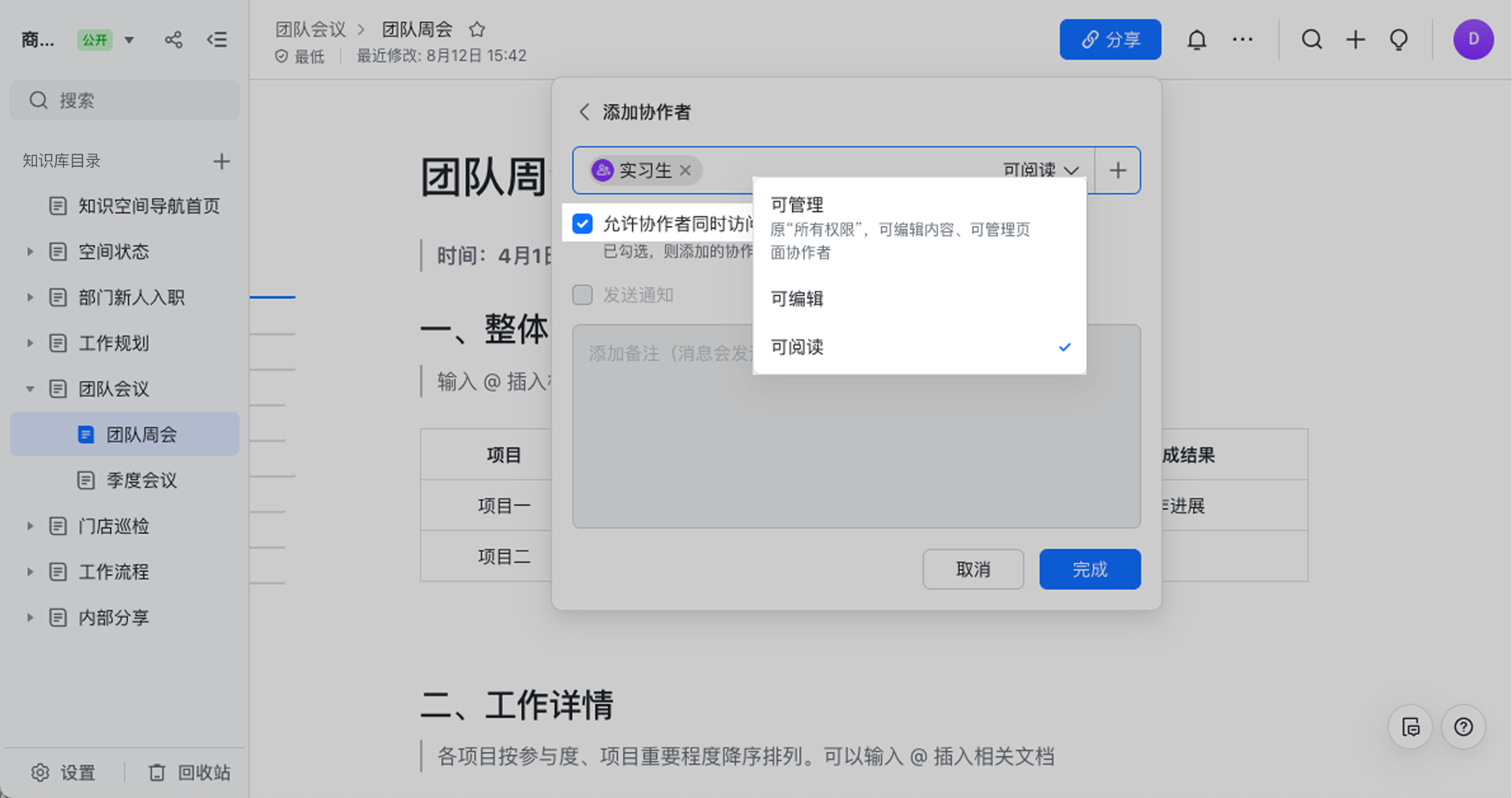
250px|700px|reset
方式 2:链接分享(将页面及子页面设置为全网可见)
说明:仅拥有当前页面可管理权限的用户可修改链接分享范围。
- 点击页面右上角 分享,打开分享面板。
- 在 链接分享 模块,点击当前展示的链接分享范围,选择 互联网获得链接的人。在 确认权限变更范围 面板选择 当前页面及子页面,点击 确定。在安全提示弹窗中点击 确认。
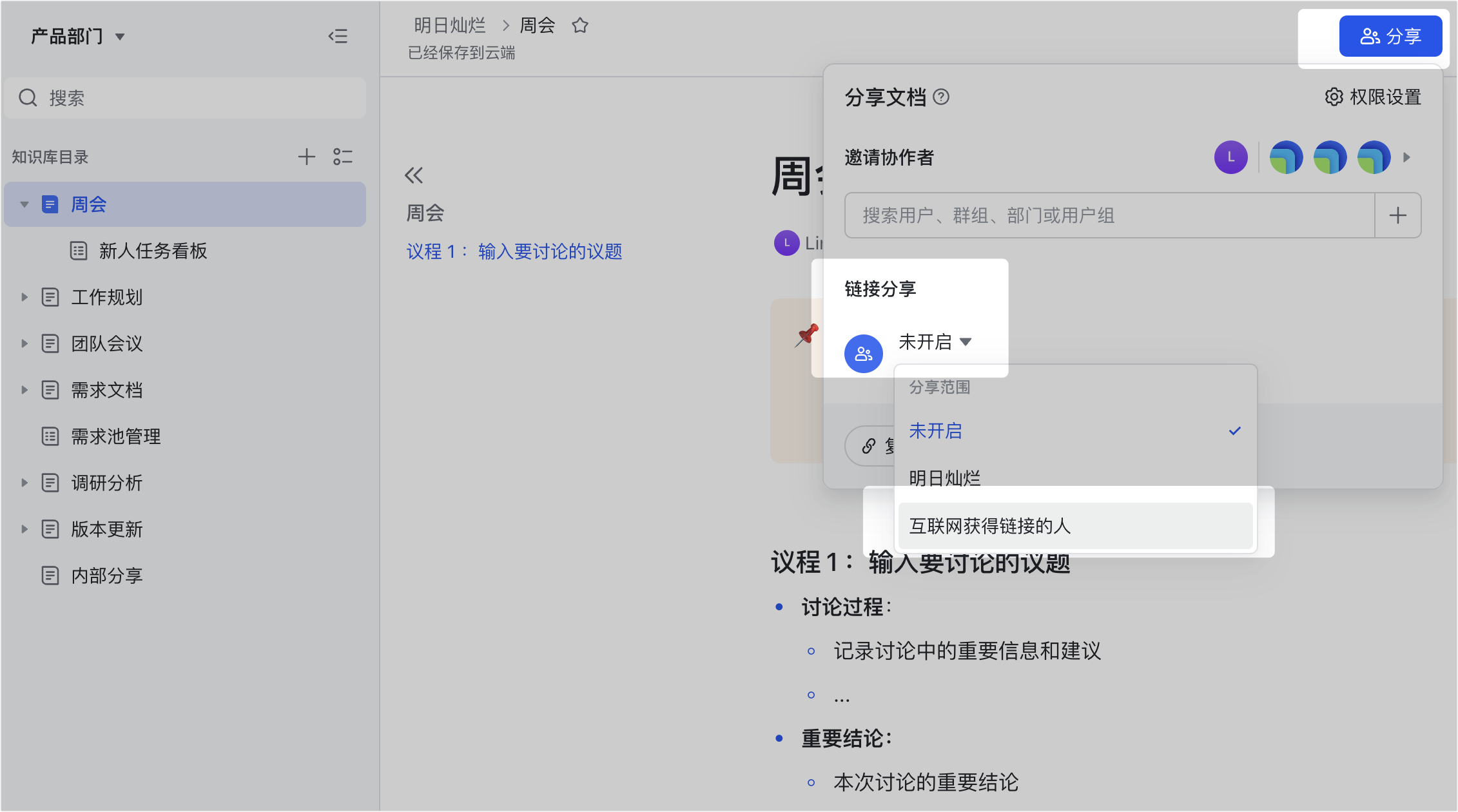
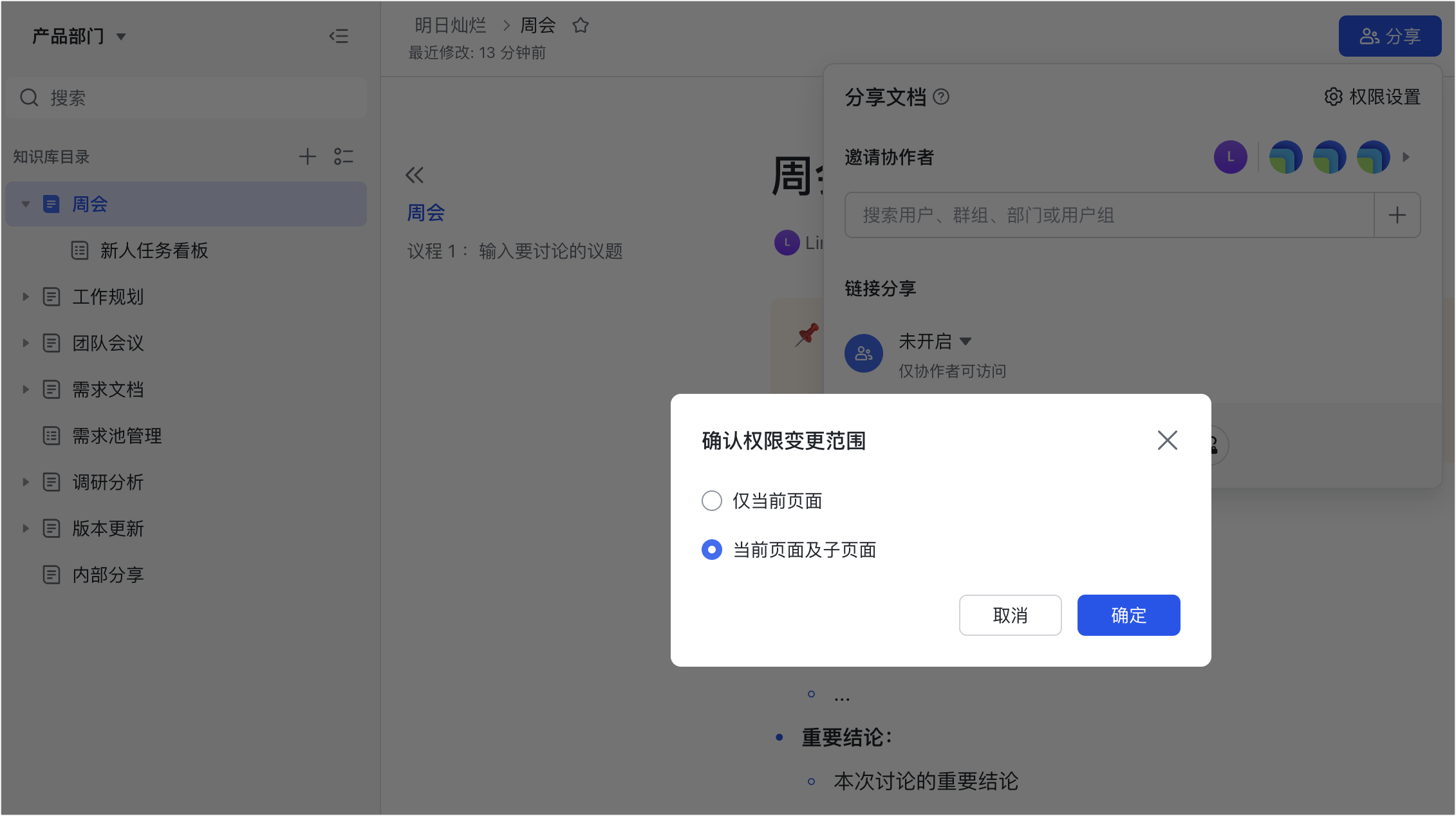
250px|700px|reset
250px|700px|reset
- 根据你的需要,选择 可阅读 或 可编辑 权限。
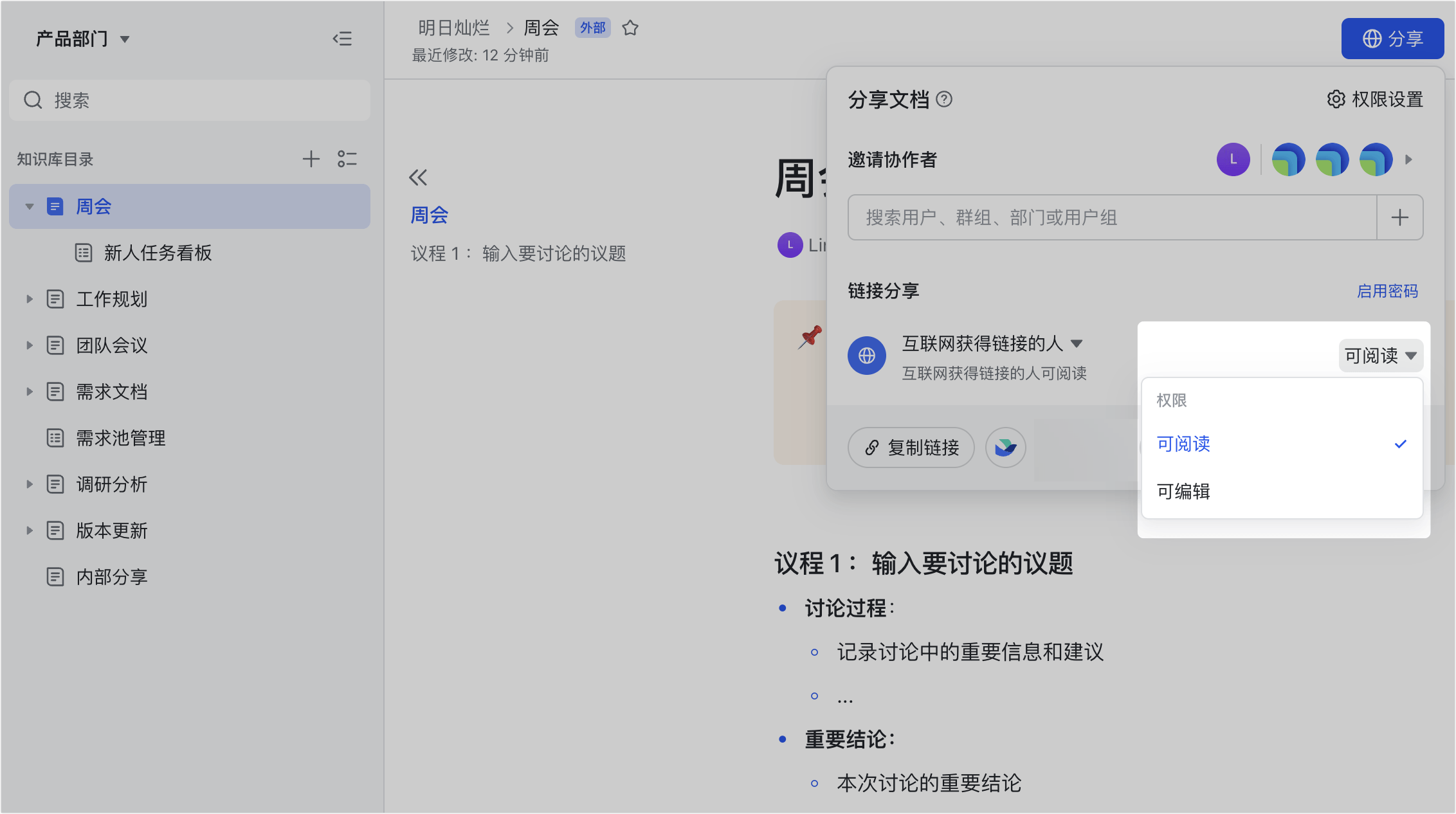
250px|700px|reset
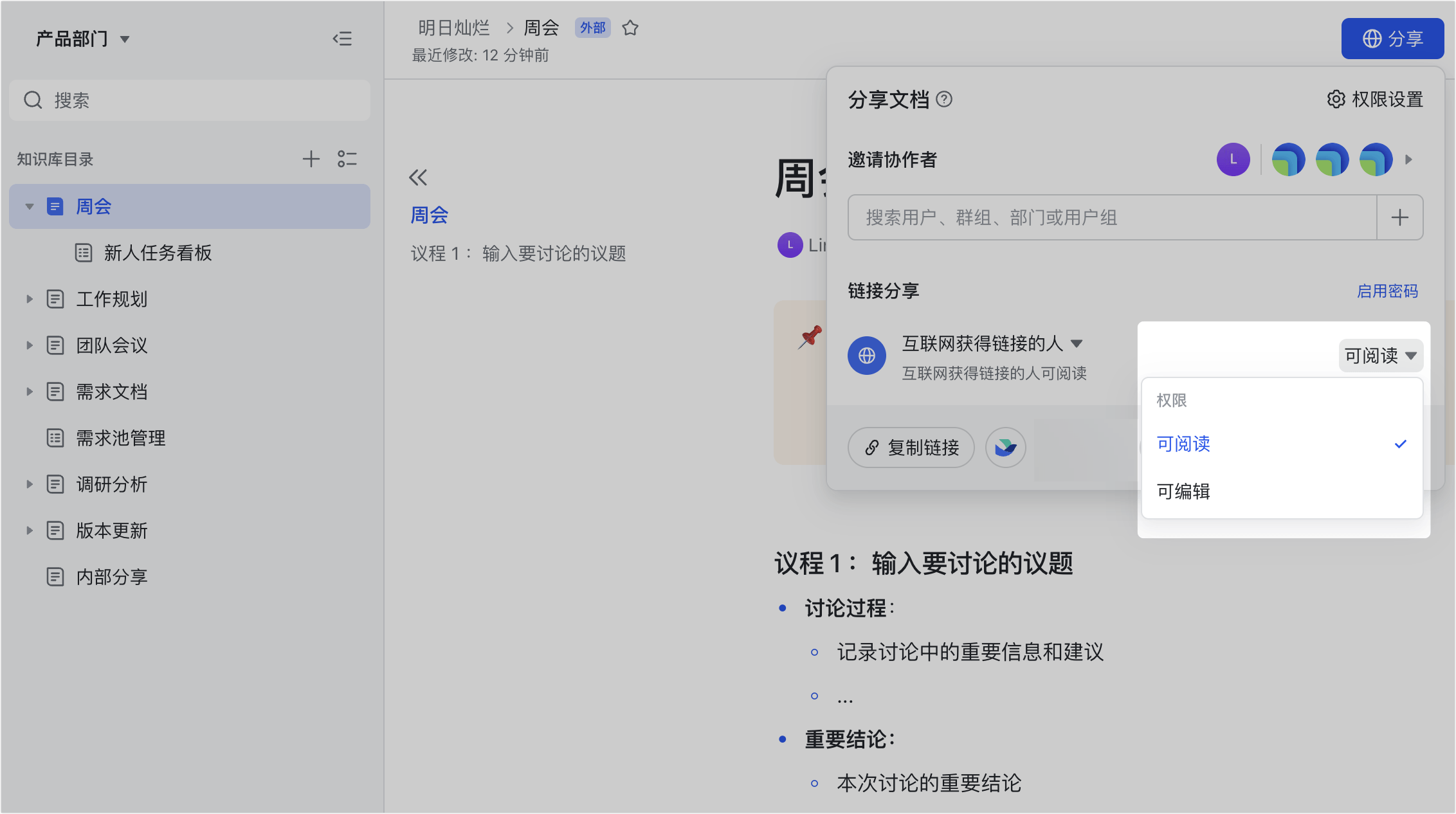
- 点击分享面板上的 复制链接,或者在浏览器地址栏处复制文档链接。
- 将链接发送给外部用户。对方点击链接后将能看到对外分享的页面及子页面。
三、了解更多
四、常见问题
